Roblox Trading 101: En komplett guide til hvordan du handler i Roblox
Hvordan handler du i Roblox? Er du en Roblox-entusiast som ønsker å utforske handelsverdenen i Roblox? Da trenger du ikke lete lenger! I vår …
Les artikkelen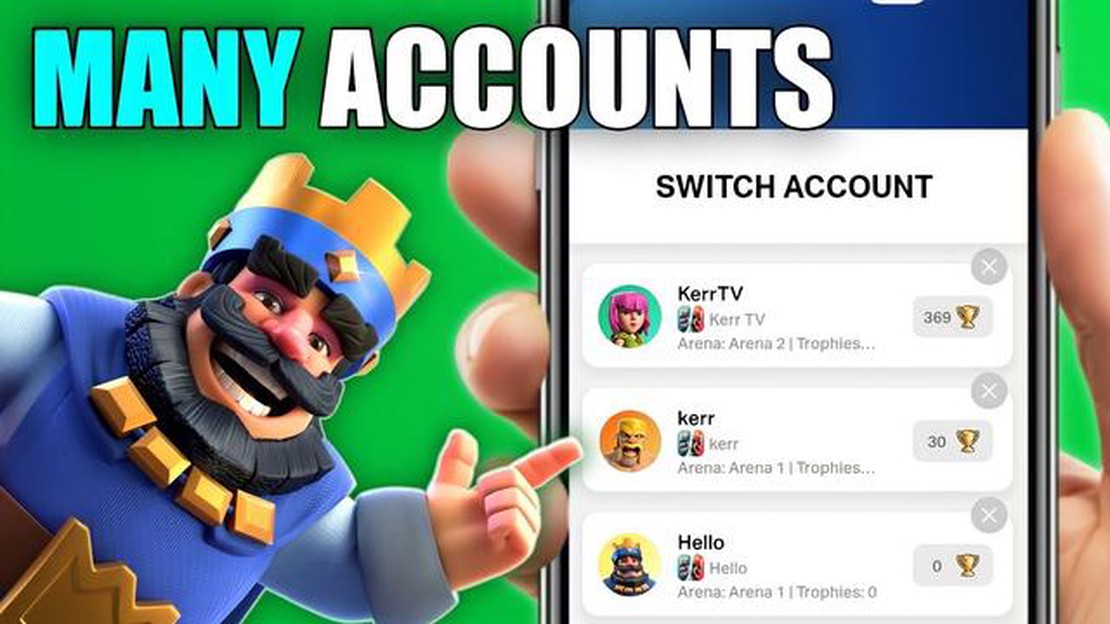
Hvis du er en ivrig spiller av Clash Royale, kan det hende du ønsker å bytte mellom flere kontoer. Enten du vil starte på nytt eller administrere flere kontoer for forskjellige strategier, kan det være verdifullt å vite hvordan du bytter konto. I denne steg-for-steg-guiden går vi gjennom hvordan du bytter konto i Clash Royale.
** Trinn 1: Åpne Clash Royale-innstillingene ** *.
Det første trinnet for å bytte konto i Clash Royale er å åpne spillets innstillinger. Du kan gjøre dette ved å trykke på tannhjulikonet øverst til høyre på hovedskjermen. Dette åpner innstillingsmenyen, der du får tilgang til ulike spillalternativer.
Trinn 2: Koble kontoen din til Supercell ID.
For å bytte konto må du ha kontoene dine koblet til Supercell ID. Hvis du ikke allerede har gjort det, trykker du på knappen “Administrer kontoer” i innstillingsmenyen. Dette tar deg til Supercell ID-siden, der du kan opprette en ny Supercell ID eller logge inn med en eksisterende.
Trinn 3: Logg ut og logg inn med en annen Supercell-ID.
Når du har koblet kontoen din til Supercell ID, kan du bytte konto ved å logge ut og logge inn med en annen Supercell ID. Dette gjør du ved å gå tilbake til innstillingsmenyen og trykke på “Logg ut”-knappen. Trykk deretter på “Logg inn”-knappen og skriv inn legitimasjonen for ønsket Supercell-ID.
** Trinn 4: Begynn å spille med den nye kontoen **.
Når du har logget inn med den nye Supercell-ID-en, kan du begynne å spille Clash Royale med den tilsvarende kontoen. Du kan når som helst få tilgang til den nye kontoens fremgang, kort og trofeer, og du kan når som helst bytte tilbake til din tidligere konto ved å følge de samme trinnene.
Ved å følge disse trinnene kan du enkelt bytte mellom flere kontoer i Clash Royale og nyte spillet fra ulike perspektiver. Enten du vil eksperimentere med ulike strategier eller bare starte på nytt, kan muligheten til å bytte konto forbedre spillopplevelsen din.
Hvis du spiller Clash Royale på flere enheter eller ønsker å bytte til en annen konto, er det viktig å vite hvordan du bytter konto i spillet. Følg den trinnvise veiledningen nedenfor for å lære hvordan du gjør det:
Les også: Lær hvordan du hopper over opplæringen på Mobile Legends Tips og triks
Det er viktig å merke seg at bytte av konto ikke overfører fremdrift eller data mellom kontoene. Hver konto har sin egen fremgang og sine egne elementer i spillet. Sørg for å sikkerhetskopiere og synkronisere fremgangen din med den respektive kontoplattformen for å unngå å miste data.
Nå som du vet hvordan du bytter konto i Clash Royale, kan du enkelt bytte mellom ulike kontoer for å spille med flere profiler eller spille med venner på deres egne kontoer.
Følg disse trinnene for å logge ut av din nåværende Clash Royale-konto:
Når du har bekreftet frakoblingen, blir du logget ut av din nåværende Clash Royale-konto. Det betyr at du ikke lenger har tilgang til fremgangen, kortene og trofeene som er knyttet til den kontoen.
Det er viktig å merke seg at det å logge ut av kontoen din ikke avbryter eller fjerner eventuelle kjøp du har gjort i appen. Disse kjøpene vil fortsatt være knyttet til kontoen din, selv om du er logget ut. Hvis du vil fjerne kontoen din og alle tilknyttede data fullstendig, må du kontakte Supercells kundestøtte.
Hvis du vil logge inn med en annen Clash Royale-konto, følger du trinnene i neste del av denne veiledningen.
Les også: Lær hvordan du avler papegøyer i Minecraft - den ultimate guiden
Hvis du vil bytte mellom flere Clash Royale-kontoer, må du opprette en egen Supercell-ID for hver konto. Her er en trinn-for-trinn-guide til hvordan du oppretter en ny Supercell-ID for din andre konto:
Med en egen Supercell-ID for hver konto kan du enkelt bytte mellom flere Clash Royale-kontoer og spille spillet med ulik fremgang og ulike kortstokker. Sørg for å oppbevare Supercell-ID-ene dine på en sikker måte, og husk å logge ut av én konto før du bytter til en annen.
For å bytte konto i Clash Royale går du først til spillets innstillinger. Trykk deretter på “Frakoblet”-knappen øverst til høyre på skjermen. Deretter velger du “Logg på med Google Play” eller “Logg på med Apple ID” avhengig av enheten din. Til slutt velger du kontoen du vil bytte til fra listen over tilgjengelige kontoer.
Ja, du kan bytte konto i Clash Royale uten å miste fremgangen din. Spillet lar deg koble flere kontoer til enheten din, og du kan enkelt bytte mellom dem ved hjelp av spillets innstillinger. Så lenge du har koblet kontoene dine riktig, vil du ikke miste noen fremgang når du bytter mellom dem.
Nei, det er ikke mulig å bytte konto i Clash Royale hvis du ikke har en Google Play- eller Apple-ID. Disse kontoene kreves for å koble sammen flere kontoer i spillet. Hvis du ikke har en slik konto, må du opprette en konto før du kan bytte mellom ulike Clash Royale-kontoer.
Du kan ha flere kontoer i Clash Royale. Spillet lar deg koble flere kontoer til enheten din, og du kan bytte mellom dem ved hjelp av spillets innstillinger. Det er ingen spesifikk grense for hvor mange kontoer du kan ha, men husk at det kan bli utfordrende å administrere for mange kontoer.
Hvis du ikke klarer å bytte konto i Clash Royale, er det noen ting du kan prøve. Først må du kontrollere at du har koblet kontoene dine riktig til enheten. Sjekk om du er logget på med riktig Google Play- eller Apple-ID. Hvis problemet vedvarer, kan du prøve å starte enheten på nytt og installere spillet på nytt. Hvis ingen av disse løsningene fungerer, kan det hende du må kontakte spillets supportteam for ytterligere hjelp.
Ja, det er mulig å bytte konto i Clash Royale på flere enheter. Du kan koble kontoene dine til flere enheter ved å logge på med samme Google Play- eller Apple-ID. Når kontoene dine er koblet sammen, kan du bytte mellom dem på alle enheter som har spillet installert.
Nei, fremgangen din blir ikke automatisk synkronisert når du bytter konto i Clash Royale. Hver konto har sin egen fremgang og sine egne gjenstander i spillet. Hvis du vil overføre fremgangen din fra én konto til en annen, må du kontakte spillets supportteam og følge instruksjonene deres.
Hvordan handler du i Roblox? Er du en Roblox-entusiast som ønsker å utforske handelsverdenen i Roblox? Da trenger du ikke lete lenger! I vår …
Les artikkelenHvordan spille Minecraft? Velkommen til Minecrafts verden! Enten du er en ny spiller eller bare ønsker å friske opp ferdighetene dine, vil denne …
Les artikkelenAnimal Crossing New Horizons Hvordan få stige? Animal Crossing: New Horizons er et populært livssimuleringsspill utviklet og utgitt av Nintendo for …
Les artikkelenHP Omen 45L Denne artikkelen er dedikert til å vise frem den utrolige kraften og ytelsen til HP Omen 45L Gaming Desktop. Hvis du er en seriøs gamer …
Les artikkelenSiktetrening: Slik forbedrer du FPS-siktet ditt Å forbedre siktet og presisjonen i førstepersons skytespill (FPS) er avgjørende for å oppnå suksess og …
Les artikkelenDell kupongkoder for august 2023 Hvis du er i markedet for en ny datamaskin eller andre tekniske enheter, er det nå det perfekte tidspunktet å dra …
Les artikkelen